Bedste Google Docs-tilføjelser til freelanceskribenter
Hvis du er freelanceskribent og bruger Google Docs til at skrive dine projekter, så tjek disse Google Docs -tilføjelser til freelanceskribenter(freelance writers) . Alle disse tilføjelser er tilgængelige gratis på det officielle lager, så du kan installere dem uden problemer. Nogle hjælper dig med at blive en bedre forfatter, mens nogle af dem lader dig øge din produktivitet.

Bedste Google Docs -tilføjelser til freelanceskribenter
De bedste Google Docs -tilføjelser til freelanceskribenter er:
- Skribent forfatter
- Skrivevane
- Forfatterværelse
- Hypatia Opret
- Pixabay gratis billeder
- Sciwheel
- Kodeblokke
- OneLook synonymordbog
For at lære mere om disse tilføjelser, fortsæt med at læse.
1] Skribleskriver
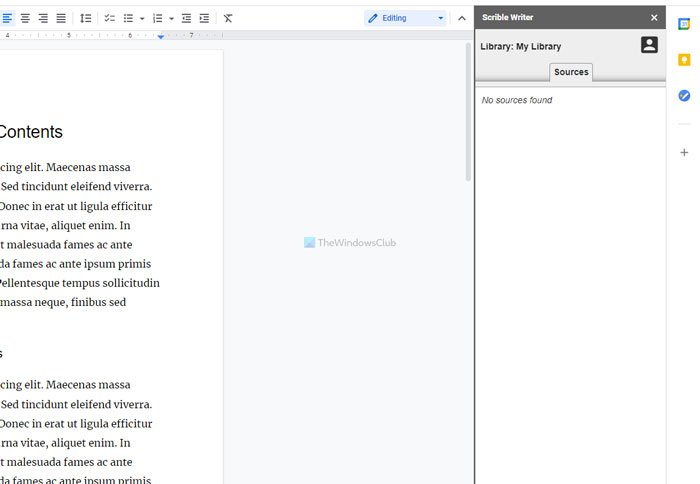
Til tider kan du være nødt til at give kredit til et stykke information såsom et blogindlæg, PDF -fil, bog osv. Scrible Writer hjælper dig med at administrere alle dine citater ét sted, så du hurtigt kan organisere, redigere eller tilføje dem til dit dokument. Det åbner et panel i højre side, så du kan kontrollere og indsætte en af dem i dokumentet med blot et klik. For at bruge denne tilføjelse skal du have en gratis konto på det officielle Scrible- websted. Download Scrible writer fra gsuite.google.com .
2] Skrivevane

Skrivevaner lader(Habit) dig spore, hvor mange ord du har skrevet på en dag eller uge, så du kan nå dit mål hurtigt. Som standard indstiller den et ordantal på 1000, men du kan øge eller mindske det i henhold til dine krav. Det bedste er, at det kommer med mørk tilstand, så du kan fortsætte med at tjekke din statistik, når mørk tilstand er aktiveret i Google Docs(dark mode is enabled in Google Docs) . Det beder dig ikke om at oprette en konto separat, men du skal give adgang til dine dokumenter for at spore ordtællingen. Download skrivevaner(gsuite.google.com) fra gsuite.google.com . _(Habit)
3] Forfatterværelse
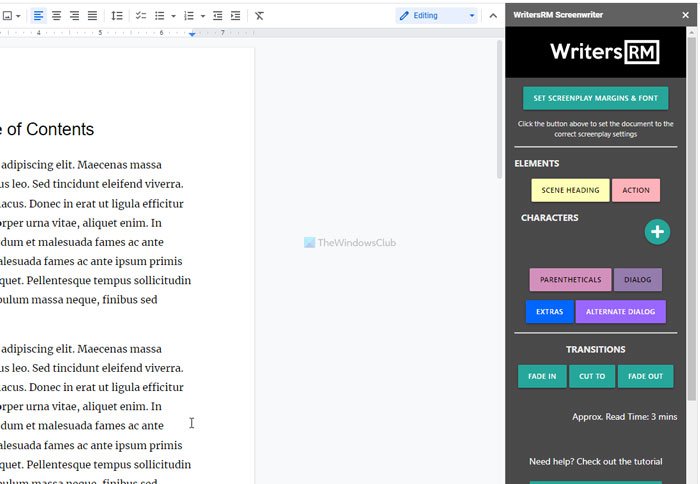
Forskellige mennesker bruger Google Docs til at skrive forskellige projekter, og hvis du bruger det til at skrive manuskriptet, ville denne udvidelse være en fantastisk ledsager. Uanset om du har et team eller du arbejder alene, kan du bruge denne tilføjelse til at skrive et bedre manuskript. Det giver dig mulighed for at administrere alle karakterer, dialogbokse, overskrifter osv., så der ikke forsvinder noget. Alle mulighederne er synlige på højre side, så du kan indsætte et karakternavn eller en scene på få øjeblikke. Download Writers Room fra gsuite.google.com .
4] Hypatia Opret
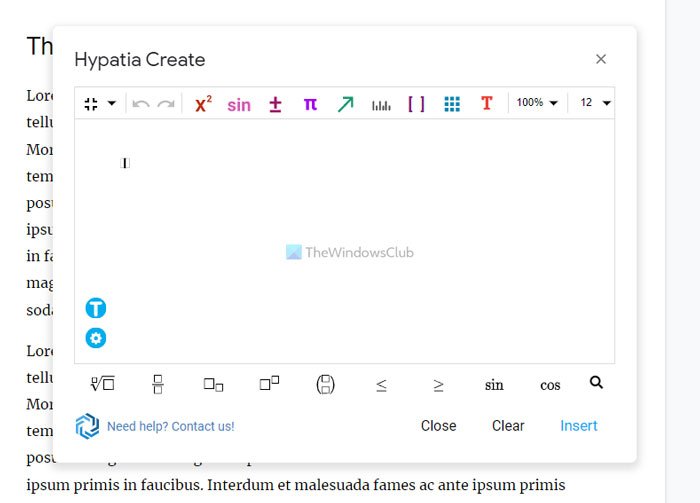
Det kan være en opgave at indsætte matematiske ligninger, fordi der er mange ting, du skal huske på. Men hvis du bruger Hypatia Create , ville det blive nemmere for dig, da du ikke behøver at skrive alt manuelt. Denne tilføjelse til Google Docs lader dig skrive dine matematiske ligninger med givne elementer, så du hurtigt kan indsætte dem i dit dokument. (Google Docs)Mens du skriver et skoleprojekt, skal du muligvis indtaste sådanne ting for at berige projektet. I disse situationer kan Hypatia Create være praktisk for dig. Download Hypatia Create fra gsuite.google.com .
5] Pixabay Gratis billeder
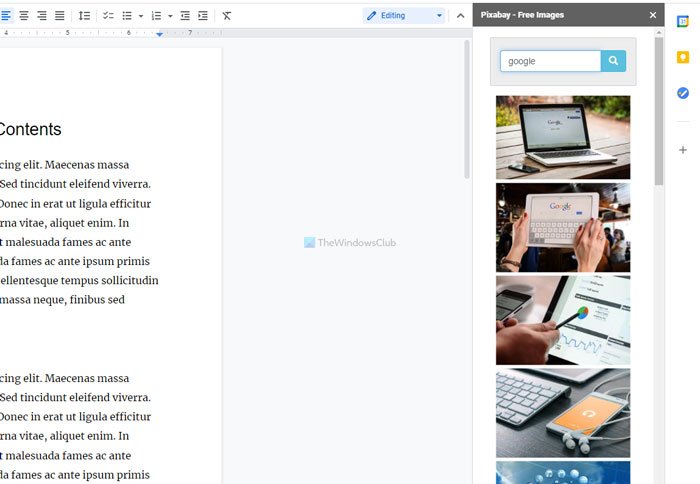
Et billede siger mere end tusind ord – hvis du tror på disse ord, ved du måske allerede, at Pixabay er et af de bedste gratis stockfotograferingssider til at downloade billeder(best free stock photography sites to download images) . Med andre ord giver de dig mulighed for at downloade billeder og bruge dem på sociale medier eller din blog. Hvis du ofte bruger disse billeder, kan Pixabay Free Images -tilføjelsen til Google Docs være praktisk for dig. Du behøver ikke at besøge hjemmesiden og søge efter den for at få et billede. I stedet kan du bruge denne tilføjelse til at finde et billede uden hurtigt at forlade Google Docs - vinduet. Download Pixabay gratis(Download Pixabay Free) billeder fra gsuite.google.com .
6] Sciwheel
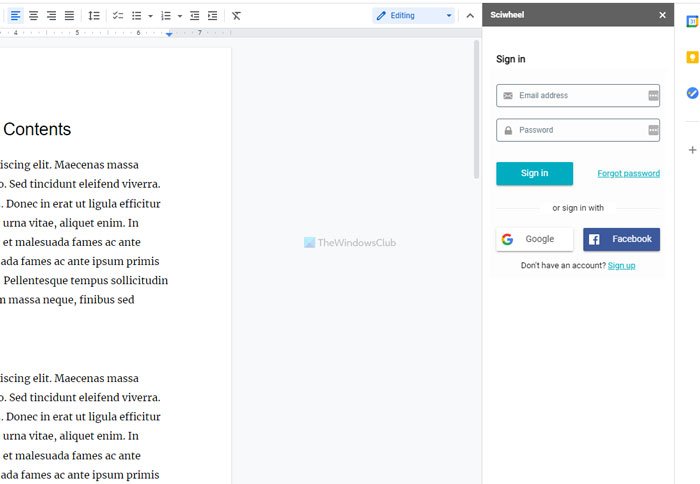
Selvom Scrible Writer hjælper dig med at tilføje citater, tilbyder det ikke så mange stilarter, som Sciwheel gør. Ifølge den officielle erklæring tilbyder den mere end 7000 forskellige stilarter, og de er tilgængelige gratis. Ligesom Scrible Writer skal du have en konto for at administrere alle referencerne fra ét sted. Når vi taler om ledelse, giver det dig mulighed for at tildele citater til et bestemt projekt, oprette tags osv. På den anden side kan du sortere kilder efter forskellige filtre for hurtigt at finde det ønskede. Download Sciwheel fra gsuite.google.com .
7] Kodeblokke
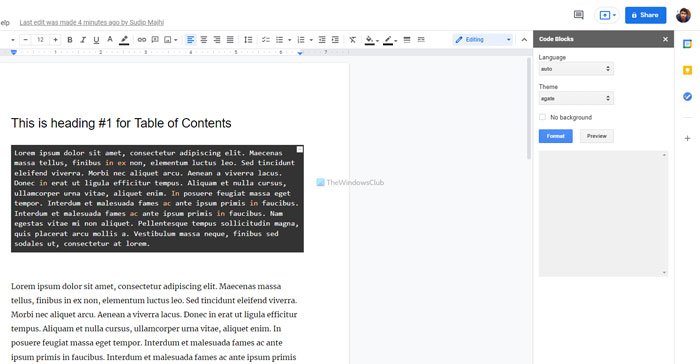
Hvis du ofte indsætter koder i dit Google Docs- dokument, har du måske allerede stået over for nogle problemer. Code Blocks -tilføjelsen minimerer dog disse vanskeligheder og giver dig mulighed for at indsætte et hvilket som helst sprog på få øjeblikke. Ikke kun koder, men du kan også tilpasse et almindeligt afsnit med forskellige givne stilarter. For at formatere en sektion eller kodelinjer kan du vælge sproget eller indstille det til auto, vælge et tema og klikke på knappen Formater(Format) . På den anden side kan du også tjekke, hvordan det ser ud, ved at klikke på Preview- knappen. Download(Download Code Blocks) kodeblokke fra gsuite.google.com .
8] OneLook Thesaurus
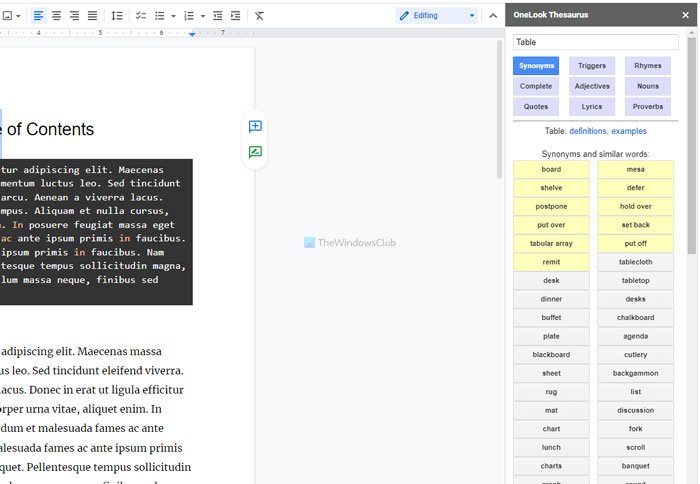
OneLook Thesaurus er en af de bedste synonymordbog-tilføjelser til Google Docs , der lader dig finde synonymer på få øjeblikke. Nogle gange vil du måske bruge nogle tunge ord af en eller anden grund eller forbedre dit ordforråd. I disse situationer kan OneLook Thesaurus være en stor hjælp for dig. For at bruge denne tilføjelse skal du vælge ordet og klikke på Synonymer(Synonyms) -blokken. Derefter viser den alle tilføjelserne i en listevisning. Du kan vælge et hvilket som helst ord efter dit ønske, og det passer ind i din skrift. Download OneLook Thesaurus fra gsuite.google.com .
Dette er nogle af de bedste Google Docs -tilføjelser til freelanceskribenter. Håber de vil hjælpe dig meget.
Læs: (Read: )Sådan får du den manglende Toolbar tilbage i Google Docs(How to get back the missing Toolbar in Google Docs)
Related posts
Sådan roterer du tekst i Google Sheets-webappen
Sådan opretter du en Drop Cap i Google Docs på få minutter
Ret Google Docs Stavekontrol, der ikke fungerer korrekt
Sådan indsætter du tekstboks i Google Docs
Sådan får du Google Slides til at sløjfe uden at udgive
Bedste CV-skabeloner til Google Docs til at oprette professionelt CV
Sådan indsætter du indholdsfortegnelse i Google Docs
Sådan opretter og ændrer du en rulleliste i Google Sheets
Sådan tilføjes et vandmærke i Google Docs
Bedste Google Sheets og Excel online kalenderskabeloner
Sådan genererer du automatisk diagrammer og grafer i Google Sheets
Sådan ændres sideorientering i Google Docs
Bedste Google Sheets-tilføjelser til at forbedre produktiviteten
Sådan bruger du IF- og Nested IF-funktionerne i Google Sheets
Sådan opretter du et hængende indrykning i Microsoft Word og Google Docs
Sådan flettes og fjernes celler i en Google Doc-tabel
Sådan bruger du mørk tilstand i Google Docs, Sheets og Slides
Sådan fordobles pladsen i Google Docs
Sådan tilføjer du sidetal i Google Docs
Sådan laver og grupperer du billeder i Google Docs
